

|
<基本機能> 各機能で必要となる数字入力を容易にするツールです。 主にスマホやタブレットにおけるタップ操作での入力が簡単になります。 |
<画面説明>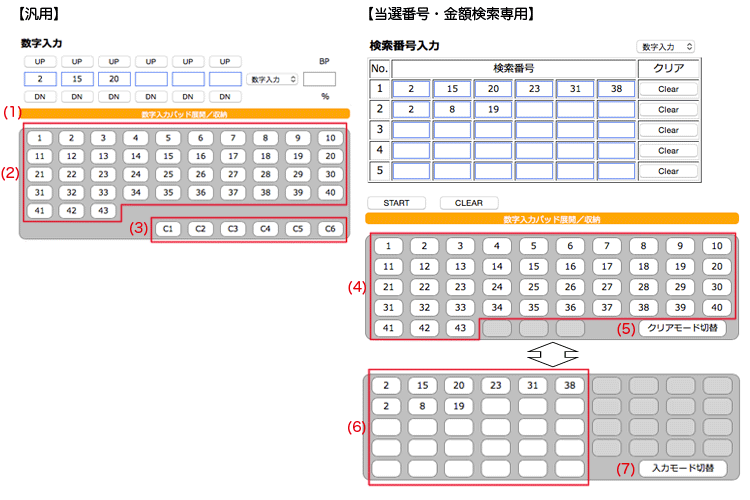 【汎用】 6個の数字を入力する機能に設置されている数字入力パッドの説明です。 (1) 数字入力パッド展開/収納ボタン 各機能にあるオレンジ色のバー部分をクリック(タップ)することにより、 数字入力パッドを表示・非表示させることができます。 (2) 数字入力ボタン 1〜43のボタンから数字入力欄に数字を入力することができます。 入力は数字入力欄の左側から順に空欄を埋めていきます。 (3) クリアボタン C1〜C6のボタンは6個の数字入力欄に対応し、各欄の数字をクリアすることができます。 【当選番号・金額検索/シミュレーター専用】 当選番号・金額検索/シミュレーターに設置されている専用数字入力パッドの説明です。 (4) 数字入力ボタン 1〜43のボタンから検索番号入力欄に数字を入力することができます。 入力は検索番号入力欄の左上から順に空欄を埋めていきます。 No.1の入力欄が満杯になるとNo.2の入力欄に入力を行い、No.5までの入力が可能です。 (5) クリアモード切替ボタン 入力した数字を修正するためのクリアモードへ切替ボタンです。 ボタンを押すと入力パッドが(6)に変化します。 (6) 数字クリアボタン 検索番号入力欄に入力されている数字をボタンに取込み、 その数字をクリック(タップ)することで数字をクリアすることができます。 クリアボタンはNo.1〜No.5の30個の入力欄に対応します。 (7) 入力モード切替ボタン クリアモード使用後、数字入力モードへの切替えボタンです。 |
|
<使用方法> 1) (1)の数字入力パッド展開/収納ボタンを押し、数字入力パッドを開きます。 2) (2),(4)の数字ボタンを押し、入力を行います。 3) 必要に応じて(3)のクリアボタンで、数字のクリアが可能です。 4) 当選番号・金額検索では(5)のボタンでクリアモードに切替え数字のクリアを行います。 |
|
<注意事項> ・このプログラムはJavaScriptを使用しています。一部のブラウザでは機能を利用できない場合があります。 ・ブラウザの環境設定においてJavaScriptが「無効」になっている場合は「有効」にしてください。 ・画面説明で使用しているスクリーンショットはMac OS X版Safariです。ブラウザにより表示が若干異なります。 |
|
<機能使用> ・数字入力パッドは各機能のページからご利用下さい。 |